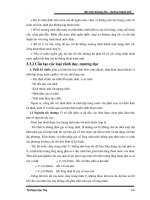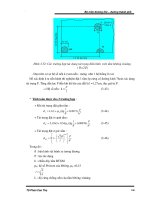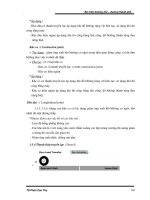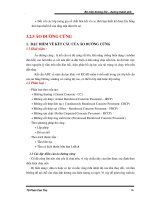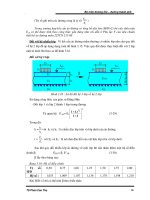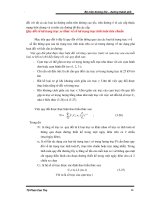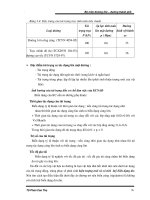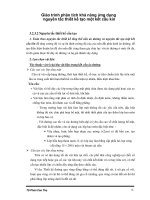Giáo trình phân tích quy trình ứng dụng nguyên tắc lập trình trong access với PHP code p1 pps
Bạn đang xem bản rút gọn của tài liệu. Xem và tải ngay bản đầy đủ của tài liệu tại đây (345.47 KB, 5 trang )
Giáo trình Microsoft Access 2000 Copyright
®
Nguyễn Sơn Hải
Trang 4
1. Giới thiệu Access 2000
Từ cuối những năm 80, hãng Microsoft đã cho ra đời hệ điều hành Windows,
đánh dấu một bước ngoặt trong phát triển các ứng dụng phần mềm trên nền
Windows (giao diện GUI- Graphical User Interface). Một trong những ứng dụng
nổi bật nhất đi kèm lúc đó là bộ phần mềm tin học văn phòng Microsoft Office. Từ
đó đến nay, bộ phần mềm này vẫn chiếm thị phần số 1 trên thế giới trong lĩnh vực
tin học văn phòng.
Ngoài những ứng dụng về văn phòng quen thuộc phải kể đến như: MS Word -
để soạn thảo tài liệu; MS Excel - bảng tính điện tử; MS Powerpoint - để trình chiếu
báo cáo; còn phải kể đến phần mềm quản trị cơ sở dữ liệu rất nổi tiếng đi kèm:
MS Access. Đến nay phiên bản mới nhất là AccessXP. Toàn bộ nội dung giáo trình
này, chúng tôi giới thiệu trên Access2000. Về cơ b
ản, các phiên bản từ Access97
trở lại đây cách sử dụng gần giống nhau. Mỗi phiên bản chỉ khác một số tính năng
đặc biệt và một chút về giao diện. Do đó, khi học Access2000, bạn đọc luôn có
được những kiến thức cần thiết nhất để tiếp thu những phiên bản Access mới sau
này cũng như để nhìn nhận và sử dụng tốt các phiên bản cũ hơn. Chúng tôi khuyên
bạn đọc nên s
ử dụng Access97 trở lên.
Nếu là người chưa từng biết gì về Access, bạn sẽ có một câu hỏi:
Access làm được gì, và những ứng dụng của nó trong thực tế?
- Access là một Hệ quản trị cơ sở dữ liệu quan hệ (RDMS- Relational
Database Management System), rất phù hợp cho các bài toán quản lý vừa và
nhỏ. Hiệu năng cao và đặc biệt dễ sử dụng- bởi lẽ giao diện sử dụng phần
mềm này gần giống hệt một số phần mềm khác trong bộ MS Office quen
thuộc như : MS Word, MS Excel;
- Hơn nữa, Access còn cung cấp hệ thống công cụ phát triển khá mạnh đi kèm
(Development Tools). Công cụ này sẽ giúp các nhà phát triển phần mềm đơn
giản trong việc xây dựng trọn gói các dự án phần mềm quản lý qui mô vừa
Click to buy NOW!
P
D
F
-
X
C
h
a
n
g
e
V
i
e
w
e
r
w
w
w
.
d
o
c
u
-
t
r
a
c
k
.
c
o
m
Click to buy NOW!
P
D
F
-
X
C
h
a
n
g
e
V
i
e
w
e
r
w
w
w
.
d
o
c
u
-
t
r
a
c
k
.
c
o
m
Giáo trình phân tích quy trình ứng dụng nguyên tắc lập
trình trong access với PHP code
.
Giáo trình Microsoft Access 2000 Copyright
®
Nguyễn Sơn Hải
Trang 5
và nhỏ. Đặc biệt những ai muốn học phát triển phần mềm thì đây là cách dễ
học nhất, nhanh nhất giải quyết bài toán này.
- Đến đây có thể khẳng định được 2 ứng dụng chính của Access là :
1. Dùng để xây dựng hệ cơ sở dữ liệu (chỉ là phần cơ sở dữ liệu, còn phần
phát triển thành phần mềm có thể dùng các công cụ khác để làm như :
Visual Basic, Visual C, Delphi, .NET, )
2. Có thể dùng để xây dựng trọn gói những phần mềm quản lý qui mô vừa
và nhỏ.
Access2000 có gì mới so với các phiên bản cũ (Acces97)?
- Phải thừa nhận giao diện sử dụng đã có những tiến bộ vượt bậc. Các thao tác
sử dụng ít đi, đơn giản hơn và giao diện rất thân thiện;
- Công nghệ truy cập dữ liệu ADO – ActiveX Data Objects hoàn toàn có thể
thay thế công nghệ trước đây s
ử dụng trong Access là DAO – Data Access
Objects bởi nhiều lý do cả về cách thức sử dụng lẫn những tối ưu về kỹ
thuật. Chúng tôi sẽ giới thiệu kỹ công nghệ này trong Phần 2 cuốn giáo trình;
- Ngôn ngữ lập trình VBA được cải tiến, đặc biệt bản MS Access 2000
Developer còn cung cấp công cụ để đóng gói dự án Access (tức là tạo bộ gài
đặt mà khi sử dụng không cần phải gài đặt Access lên máy tính)
- Có khả n
ăng tạo các ứng dụng truy cập cơ sở dữ liệu thông quan giao diện
web (web-base). Điều này chưa hề có trong các phiên bản trước đây. Tuy
nhiên, khả năng này vần còn một số giới hạn, chưa thể thực sự mạnh như các
công cụ chuyên nghiệp khác như : ASP, PHP, .NET, …
Để có thể sử dụng Access, máy tính phải được gài đặt phần mềm này thông qua
bộ Microsoft Office 2000. Các bước gài đặt xin tham khảo tài liệu hướng dẫ
n sử
dụng đi kèm đĩa CD phần mềm.
2. Khởi động
Có khởi động Access theo nhiều cách:
- Mở lệnh Start | Programs | Microsoft Access của Window;
Click to buy NOW!
P
D
F
-
X
C
h
a
n
g
e
V
i
e
w
e
r
w
w
w
.
d
o
c
u
-
t
r
a
c
k
.
c
o
m
Click to buy NOW!
P
D
F
-
X
C
h
a
n
g
e
V
i
e
w
e
r
w
w
w
.
d
o
c
u
-
t
r
a
c
k
.
c
o
m
.
Giáo trình Microsoft Access 2000 Copyright
®
Nguyễn Sơn Hải
Trang 6
- Hoặc có thể nhấn kép chuột lên tên tệp có phần mở rộng .MDB với biểu
tượng của Microsoft Access
Sau khi ra lệnh chạy chương trình Access, thông thường màn hình tiếp theo xuất
hiện cho phép chọn cách làm việc:
- Chọn Blank Access database để bắt đầu tạo một tệp Access mới (tạo mới
tệp);
- Hoặc Access database wizard, page, and project để tạo một CSDL theo
mẫu có sẵn (không trình bày trong giáo trình này);
- Hoặc Open an existing file để mở tệp Access đã tồn tại để làm việc tiếp.
3. Tạo mới tệp Access
Một dự án Access (Access project) là một hoặc nhiều tệp Access nhằm giải
quyết một công việc lớn nào đó. Khuôn khổ giáo trình này chỉ trình bày những dự
án có 1 tệp.
Tệp Access có phần mở rộng *.MDB (ngoài ra những tệp có phần mở rộng
*.DBE cũng mở được nhưng chỉ có thể thực thi chứ không chỉnh sửa được cấu
trúc). Có 5 thành phần chính trên một tệp:
- Tables – nơi chứa toàn bộ các bả
ng dữ liệu;
Click to buy NOW!
P
D
F
-
X
C
h
a
n
g
e
V
i
e
w
e
r
w
w
w
.
d
o
c
u
-
t
r
a
c
k
.
c
o
m
Click to buy NOW!
P
D
F
-
X
C
h
a
n
g
e
V
i
e
w
e
r
w
w
w
.
d
o
c
u
-
t
r
a
c
k
.
c
o
m
.
Giáo trình Microsoft Access 2000 Copyright
®
Nguyễn Sơn Hải
Trang 7
- Queries – nơi chứa toàn bộ các truy vấn dữ liệu đã được thiết kế;
- Forms – nơi chứa các mẫu giao diện phần mềm;
- Reports – nơi chứa các mẫu báo cáo đã được thiết kế;
- Macro – nơi chứa các Macro lệnh phục vụ dự án;
- Modules – nơi chứa các khai báo, các thư viện chương trình con phục vụ dự
án.
Thông thường mỗi tệ
p Access cần phải làm việc trên tất cả các thành phần trên.
Để bắt đầu tạo một tệp mới, chọn mục Blank Access database ở cửa sổ mục 2,
tiếp theo nhấn OK, hộp thoại sau xuất hiện yêu cầu chọn nơi (thư mục) lưu trữ và
đặt tên tệp Access:
Hãy chọn nơi lưu trữ ở hộp Save in; gõ vào tên tệp ở mục File Name; nhấn
để ghi lại thiết lập. Đến đây đã sẵn sàng sử dụng tệp Access vừa khai
báo.
Gõ tên tệp cần lưu
Chọn thư mục trên đĩa, nơi
sẽ lưu tệp Access
Click to buy NOW!
P
D
F
-
X
C
h
a
n
g
e
V
i
e
w
e
r
w
w
w
.
d
o
c
u
-
t
r
a
c
k
.
c
o
m
Click to buy NOW!
P
D
F
-
X
C
h
a
n
g
e
V
i
e
w
e
r
w
w
w
.
d
o
c
u
-
t
r
a
c
k
.
c
o
m
.
Giáo trình Microsoft Access 2000 Copyright
®
Nguyễn Sơn Hải
Trang 8
4. Môi trường làm việc
Sau khi một tệp Access được mở, môi trường làm việc trên Access xuất hiện với
những thành phần như sau:
(1) - hệ thống thực đơn (menu) và các thanh công cụ (Toolbar)- nơi thực hiện
các lệnh khi cần;
(2) - Cửa sổ tệp Access đang làm việc bao gồm 7 phần chính: Tables, Queries,
Forms, Reports, Pages, Macros và Modules. Chúng ta sẽ lần lượt học cách
làm việc trên từng phần này trong các chương tiếp theo.
5. Mở tệp đã tồn tại
Mỗi tệp Access phải tạo mới duy nhất một lần, được mở ra làm việc và ghi lại
trong những lần tiếp theo. Để mở một tệp Access đã tồn tại để làm việc, làm như
sau:
1
2
Click to buy NOW!
P
D
F
-
X
C
h
a
n
g
e
V
i
e
w
e
r
w
w
w
.
d
o
c
u
-
t
r
a
c
k
.
c
o
m
Click to buy NOW!
P
D
F
-
X
C
h
a
n
g
e
V
i
e
w
e
r
w
w
w
.
d
o
c
u
-
t
r
a
c
k
.
c
o
m
.